

|
Microsoft Office PowerPoint是指微软公司的演示文稿软件。Microsoft Office PowerPoint做出来的东西叫演示文稿,其格式后缀名为:ppt、pptx;或者也可以保存为:pdf、图片格式等。 通常来说,我们的照片都呈长方形,而当我们在制作PPT时需要圆形的照片,该怎么做呢? 首先选中这张照片,选择图片上方的“裁剪”。 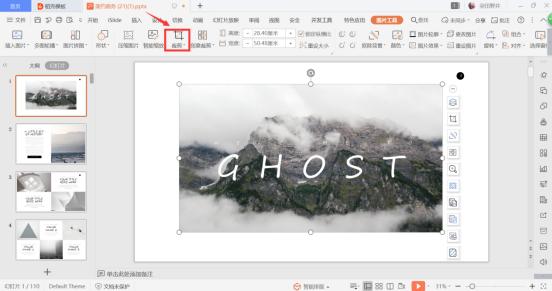 ? ?点击之后,会出现以下选项,这时我们选择“椭圆”的形状。 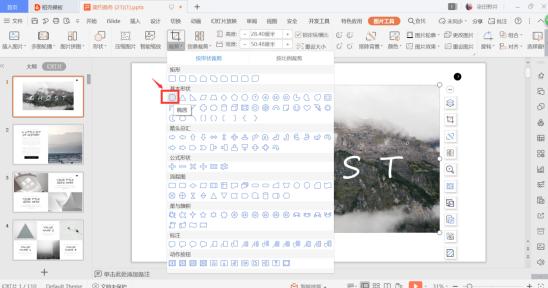 ? ?选择椭圆之后并没有达到我们的理想效果,我们再从弹出的菜单中选择“按比例裁剪”。 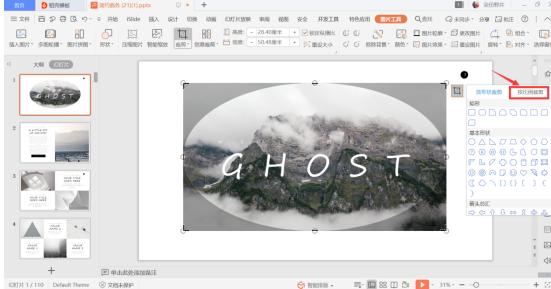 ? ?选中“1:1”比例。 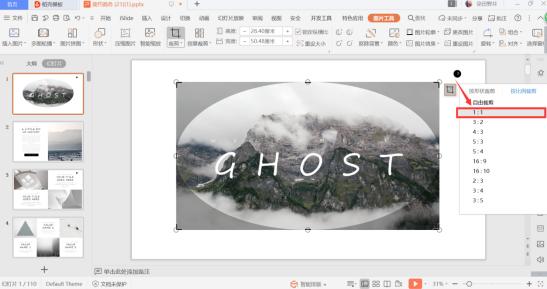 ? ?点击之后就可以看到原来的方形图片变成了我们想要的圆形图片。 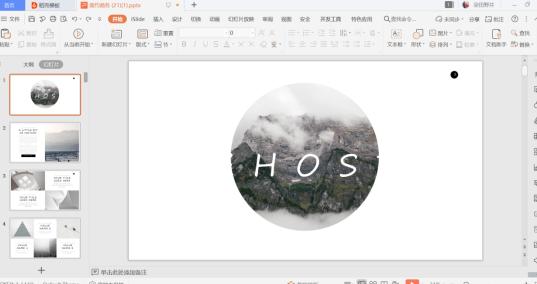 ? ?学会了这一小技巧以后,就可以随心所欲地把照片调整到我们想要的效果啦! Office PowerPoint使您可以快速创建极具感染力的动态演示文稿,同时集成更为安全的工作流和方法以轻松共享这些信息。 |
温馨提示:喜欢本站的话,请收藏一下本站!